| 前页 | 后页 |
添加文档
在一个元素中,您可以为要添加到该元素的每个文档维护项目创建一个记录。文档A用于记录支持文档,例如帮助、发布注记或用户评论。
添加文档
显示要添加文档的元素的属性,然后单击“添加加新”按钮。选择“添加文档”选项。将显示“将文档添加到 <元素名称>”对话框。
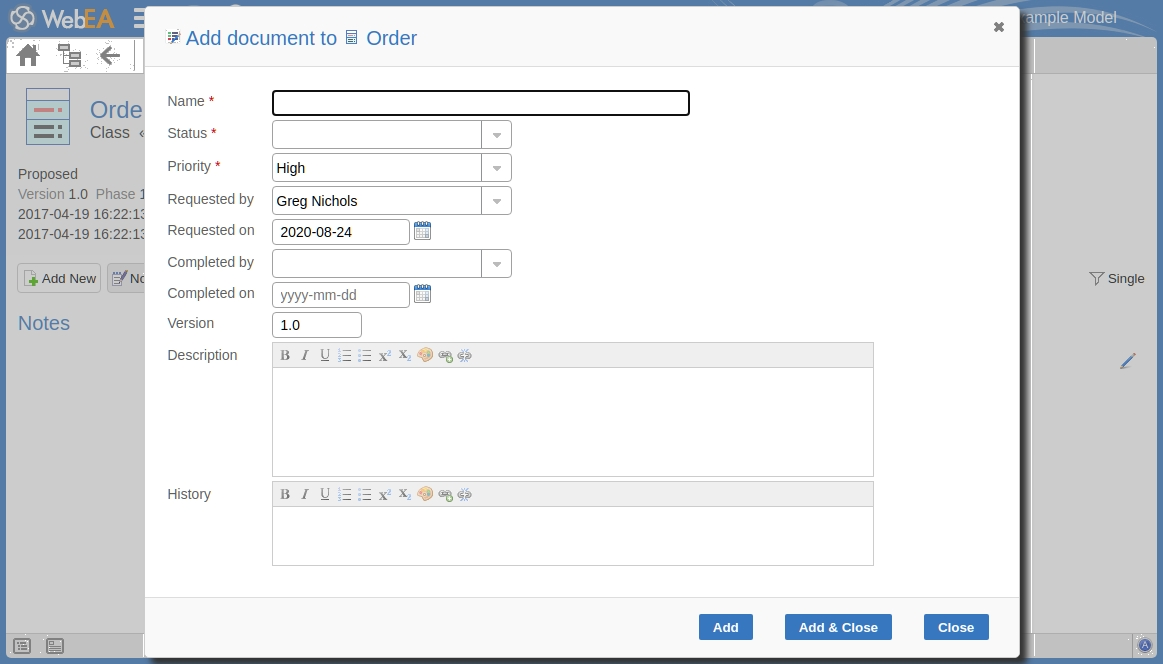
对话框中的必填字段用红色星号 (*) 表示。
按照此处的指示完全字段。
字段 |
行动 |
也见 |
|---|---|---|
|
名称 |
类型文档的适当且有意义的名称。 |
|
|
状态 |
点击下拉箭头,选择相应的记录状态;那是:
|
|
|
优先 |
点击下拉箭头,选择合适的优先级值;那是:
|
|
|
被要求 |
单击下拉箭头并选择请求文档的人的姓名。 |
|
|
要求于 |
单击日历图标并选择记录的日期。 |
|
|
完成人 |
如果文档已完成,请单击下拉箭头并选择完成该文档的人员的姓名。 |
|
|
完成于 |
单击日历图标并选择文档完成的日期。 |
|
|
版本 |
类型在版本号或字母中表示同一文档的任何演变。通常,“ 1 .0”表示文档的第一个实例。 |
|
|
描述 |
类型在文档的详细信息/内容中。您可以使用注记工具栏中提供的功能来格式化此文本。这些是:
|
|
|
历史 |
随着时间的推移,对与本文档有关的操作输入任何注记;您可以使用注记工具栏中提供的功能来格式化此文本。 |
|
|
添加 |
单击此按钮以提交详细信息并在所选元素上创建文档记录。 显示此消息: 文档 <名称> 已成功添加到 <元素名称>。 任何一个:
|
|
|
添加并关闭 |
单击此按钮以添加 Document 项目(如上所述)并关闭对话框。 |
|
|
关 |
单击此按钮可关闭对话框。 |

